Parallels Desktop từ lâu đã được biết đến như một trong những giải pháp hàng đầu (và được Microsoft chính thức hỗ trợ) để chạy Windows mượt mà trên các máy Mac sử dụng chip Apple Silicon. Với khả năng thiết lập dễ dàng, hỗ trợ công nghệ ProMotion, tích hợp liền mạch với macOS và thậm chí là tính năng “Coherence” độc đáo giúp các ứng dụng Windows hiển thị như thể chúng là ứng dụng Mac thông thường, Parallels Desktop mang lại trải nghiệm vượt trội cho người dùng cần sự linh hoạt giữa hai hệ điều hành.
Tuy nhiên, bên cạnh Parallels Desktop, một lợi ích khác mà người dùng thường bỏ qua khi sở hữu gói đăng ký Parallels chính là quyền truy cập vào Parallels Toolbox – một bộ sưu tập các công cụ tiện ích. Bộ công cụ này bao gồm nhiều tính năng đa dạng, từ cực kỳ hữu ích cho công việc hàng ngày đến những tính năng chuyên biệt, đôi khi có vẻ nhỏ lẻ nhưng lại giải quyết được nhiều vấn đề. Điều đặc biệt là bạn không nhất thiết phải đang sử dụng Parallels Desktop để có thể tận dụng Parallels Toolbox. Dưới đây là 5 tính năng hàng đầu mà camnangcongnghe.net tin rằng bạn không nên bỏ lỡ.
Cần lưu ý rằng các tính năng này yêu cầu bạn có gói đăng ký Parallels đang hoạt động. Mặc dù hầu hết các chức năng này đều có thể tìm thấy ở các công cụ khác (ví dụ, các ứng dụng tăng năng suất như Alfred có thể thực hiện nhiều tác vụ tương tự), nhưng nếu bạn đã là người dùng Parallels, việc không sử dụng Parallels Toolbox là một sự lãng phí. Parallels Toolbox có thể chạy trên cả Mac và Windows, nhưng không phải mọi tính năng đều có sẵn trên cả hai nền tảng; cá nhân chúng tôi khuyến nghị sử dụng nó trên macOS để có trải nghiệm tốt nhất.
5 Tính Năng Hàng Đầu Của Parallels Toolbox Giúp Tăng Cường Năng Suất
1. Tải Video và Âm Thanh Dễ Dàng
Một trong những tính năng nổi bật nhất của Parallels Toolbox là công cụ Download Videos (Tải Video). Bạn chỉ cần sao chép liên kết của video muốn tải (kể cả từ YouTube), dán vào ô tương ứng và chọn chất lượng mong muốn để tải về máy. Ngoài ra, Parallels Toolbox còn cung cấp một tiện ích mở rộng cho Safari giúp bạn sử dụng tính năng này trực tiếp trên mọi trang web. Đây thực sự là một cách tiện lợi và nhanh chóng để lưu trữ video trực tuyến.
Không chỉ dừng lại ở video, một plugin khác mang tên Download Audio (Tải Âm Thanh) cũng hoạt động tương tự. Bạn có thể tải âm thanh từ các dịch vụ được hỗ trợ và lưu chúng vào máy tính để nghe lại sau này. Tính năng này vô cùng tiện lợi và dễ tiếp cận.
Mặc dù có nhiều lựa chọn thay thế khác như yt-dlp (một công cụ dòng lệnh mạnh mẽ), nhưng plugin Tải Video của Parallels Toolbox lại đơn giản, nhanh chóng và thân thiện với người dùng, đặc biệt nếu bạn không quen với việc sử dụng giao diện dòng lệnh. Hơn nữa, nó được tích hợp sâu vào hệ thống (và trình duyệt Safari nếu bạn dùng), đảm bảo luôn sẵn sàng khi bạn cần.
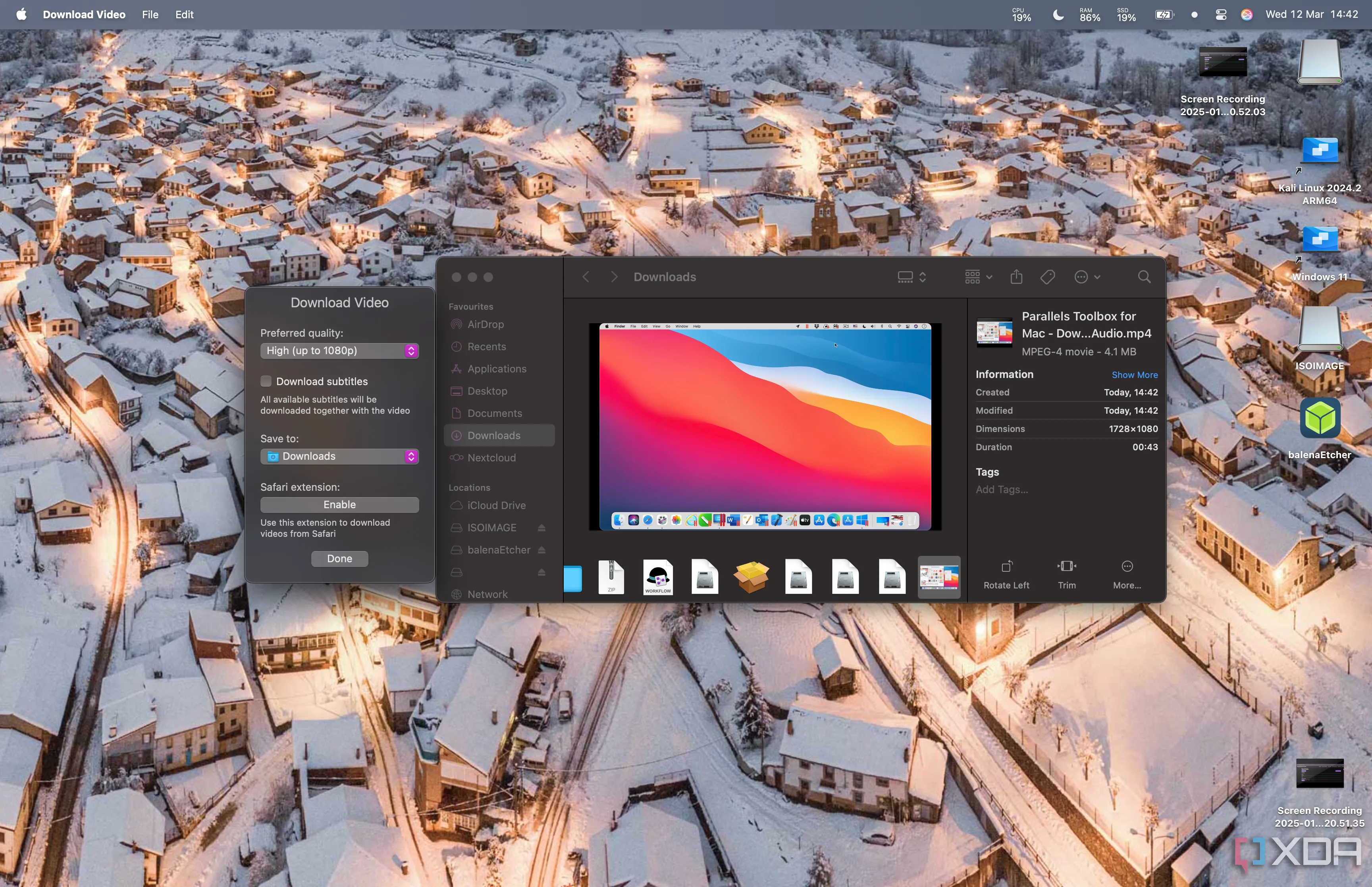 Giao diện công cụ Tải Video của Parallels Toolbox, cho phép dán liên kết YouTube và chọn chất lượng để tải về.
Giao diện công cụ Tải Video của Parallels Toolbox, cho phép dán liên kết YouTube và chọn chất lượng để tải về.
2. Nhận Diện Văn Bản Từ Hình Ảnh (OCR)
Có rất nhiều cách để sử dụng công nghệ nhận dạng ký tự quang học (OCR) trên máy Mac hoặc PC của bạn. Trong số đó, Parallels Toolbox tích hợp sẵn một công cụ mang tên “Recognize Text” (Nhận Diện Văn Bản) cho phép bạn trích xuất văn bản trực tiếp từ một hình ảnh. Mặc dù bạn cần phải có hình ảnh được lưu trên máy tính (không chỉ trong bộ nhớ tạm từ ảnh chụp màn hình), công cụ này vẫn có thể phát hiện và trích xuất văn bản một cách chính xác.
Cá nhân chúng tôi thường thích sử dụng các công cụ OCR tích hợp trong các phần mềm năng suất chuyên biệt hơn, như tính năng OCR của Alfred. Tuy nhiên, nếu bạn chưa đầu tư vào Alfred Powerpack và đã sở hữu Parallels Toolbox, thì tính năng này thực sự rất hữu ích. Đã có không ít lần chúng tôi cần trích xuất văn bản từ hình ảnh, và nếu không sử dụng các giải pháp thay thế đã trả phí, chắc chắn chúng tôi sẽ tận dụng tối đa công cụ này.
3. Gỡ Cài Đặt Ứng Dụng Triệt Để
Việc gỡ cài đặt ứng dụng trên máy Mac thường đơn giản chỉ là kéo ứng dụng vào thùng rác. Tuy nhiên, hầu hết các ứng dụng đều để lại một số tệp rác, bộ nhớ đệm hoặc các thiết lập còn sót lại trên hệ thống. Mặc dù có nhiều công cụ bên thứ ba cho phép bạn kéo và thả ứng dụng vào để tìm và xóa các tệp còn sót này, Parallels Toolbox cũng cung cấp một công cụ gỡ cài đặt ứng dụng rất hiệu quả.
Điểm mạnh của công cụ này là nó sẽ quét tất cả các ứng dụng trên máy tính của bạn và, theo mặc định, liệt kê chúng theo thứ tự dung lượng lưu trữ đã sử dụng. Đặc biệt, nó tính toán dung lượng dựa trên dữ liệu thực tế liên quan đến ứng dụng, chứ không chỉ riêng bản thân ứng dụng. AppCleaner là một trong những ứng dụng phổ biến cho tác vụ này, nhưng điểm khác biệt là AppCleaner sẽ không tự động liệt kê tất cả ứng dụng cho bạn, mà bạn vẫn phải tự tìm ứng dụng đang chiếm nhiều dung lượng. Công cụ của Parallels Toolbox giúp bạn tiết kiệm thời gian đáng kể trong việc xác định và gỡ bỏ triệt để các phần mềm không cần thiết.
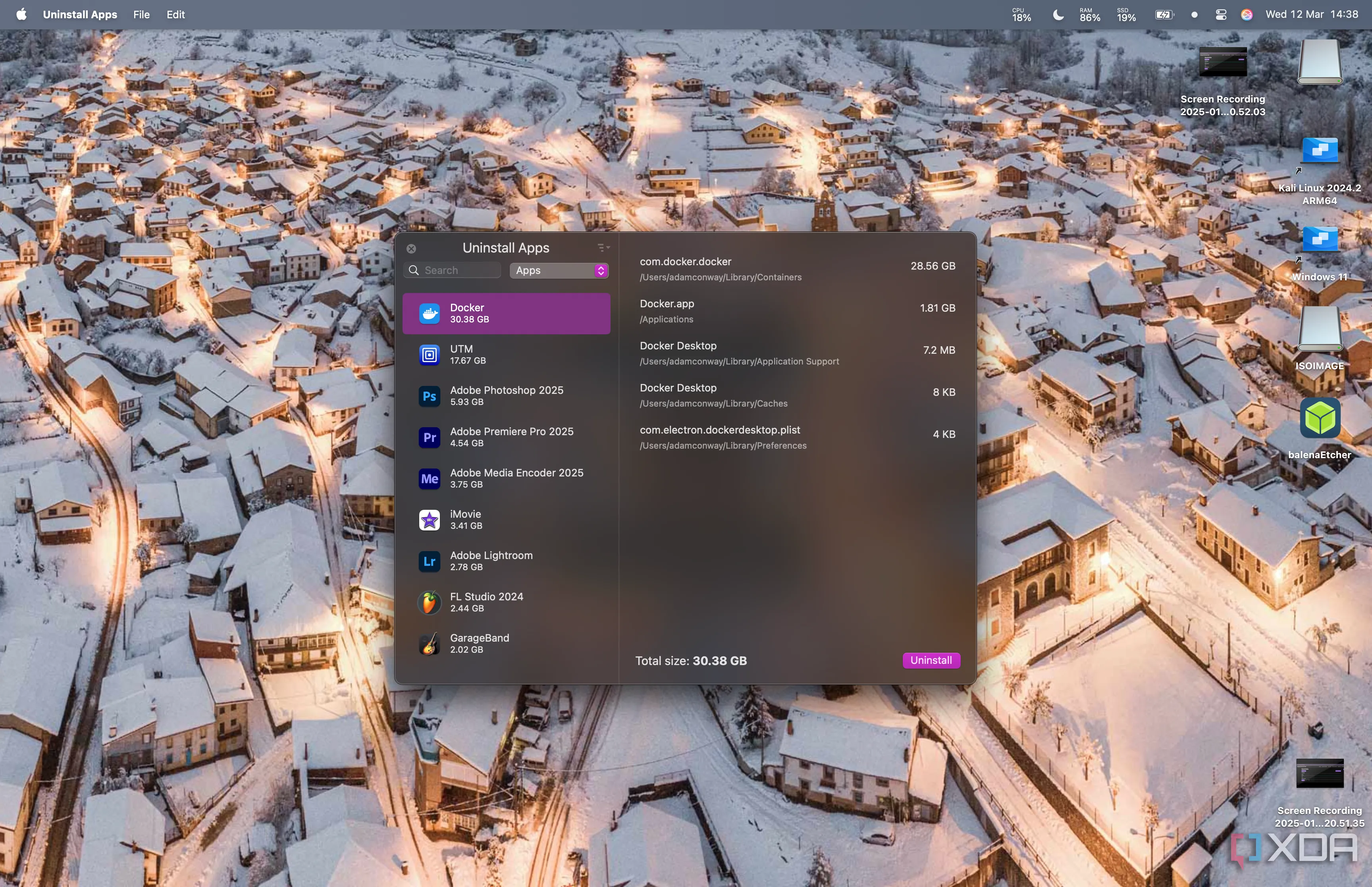 Giao diện công cụ Gỡ Cài Đặt Ứng Dụng của Parallels Toolbox, hiển thị danh sách ứng dụng và dung lượng bộ nhớ mà chúng chiếm dụng, bao gồm cả file còn sót lại.
Giao diện công cụ Gỡ Cài Đặt Ứng Dụng của Parallels Toolbox, hiển thị danh sách ứng dụng và dung lượng bộ nhớ mà chúng chiếm dụng, bao gồm cả file còn sót lại.
4. Dọn Dẹp Ổ Đĩa và Tìm Kiếm File Trùng Lặp
Ổ đĩa của bạn có thường xuyên bị lấp đầy bởi những tệp ngẫu nhiên mà bạn thậm chí không biết chúng là gì? Parallels Toolbox cung cấp tính năng “Clean Drive” (Dọn Dẹp Ổ Đĩa), có khả năng quét toàn bộ ổ đĩa của bạn để tìm và loại bỏ các tệp không cần thiết, chủ yếu liên quan đến thùng rác, bộ nhớ đệm (cache) và các tệp nhật ký (log files). Bạn cũng có thể tùy chỉnh để quét thêm các loại tệp khác, giúp bạn giải phóng đáng kể không gian lưu trữ khi cần thiết.
Ngoài ra, còn có công cụ “Find Duplicates” (Tìm Kiếm File Trùng Lặp) mà bạn có thể sử dụng bằng cách kéo và thả các thư mục vào. Công cụ này sẽ quét các thư mục đó để tìm các tệp bị trùng lặp, sau đó bạn có thể quyết định cách xử lý chúng. Đôi khi các tệp trùng lặp là cần thiết cho một số tác vụ, nhưng trong nhiều trường hợp, bạn có thể không hề biết mình đang có những bản sao thừa thãi, chiếm dụng không gian quý giá.
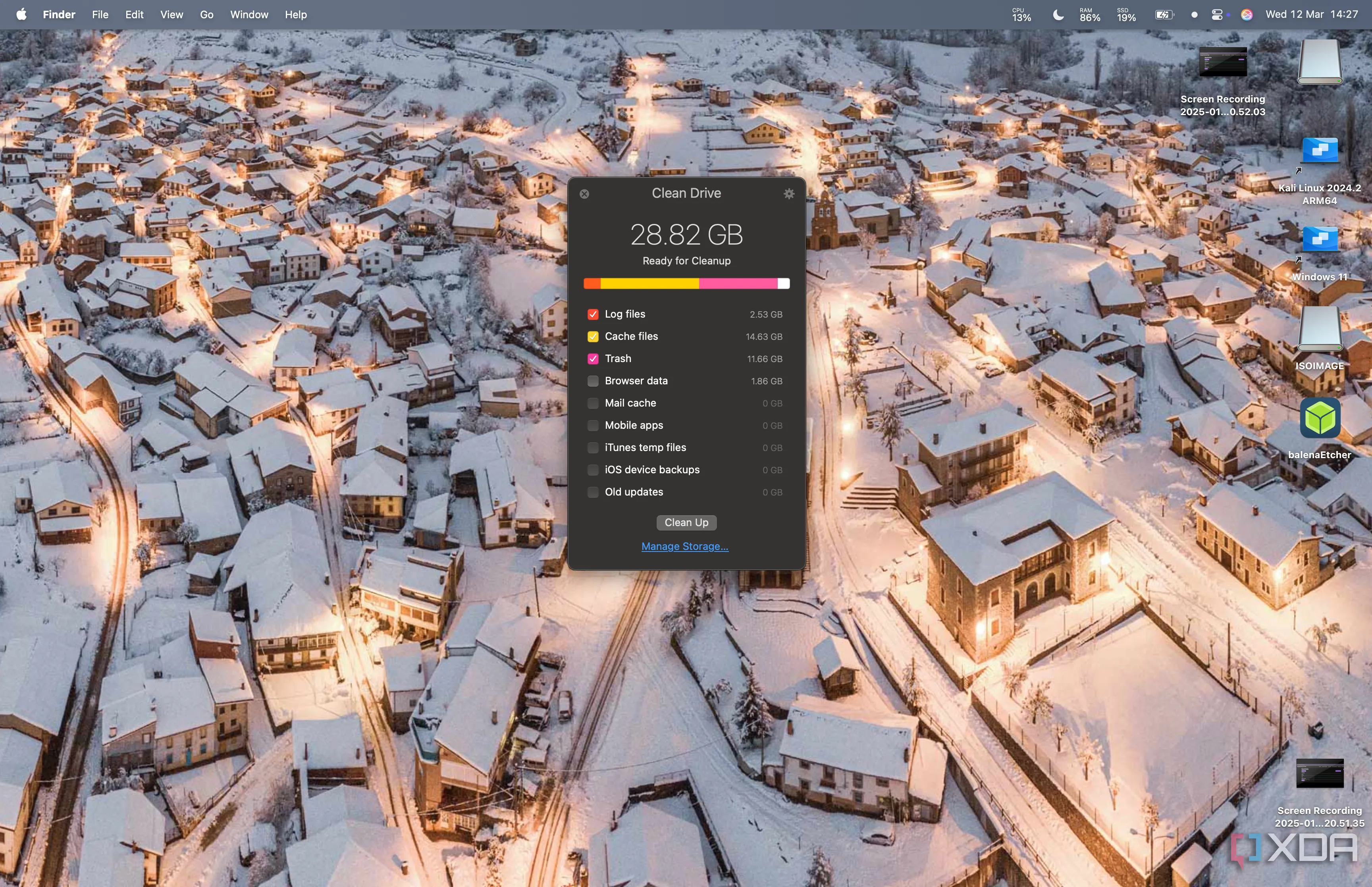 Màn hình công cụ Dọn Dẹp Ổ Đĩa của Parallels Toolbox đang quét để tìm và loại bỏ các tệp rác, bộ nhớ đệm và tệp nhật ký.
Màn hình công cụ Dọn Dẹp Ổ Đĩa của Parallels Toolbox đang quét để tìm và loại bỏ các tệp rác, bộ nhớ đệm và tệp nhật ký.
5. Chuyển Đổi và Thay Đổi Kích Thước Ảnh Hàng Loạt
Nếu bạn thường xuyên làm việc với nhiều hình ảnh và muốn chúng có cùng định dạng hoặc độ phân giải, công cụ “Resize Images” (Thay Đổi Kích Thước Ảnh) trong Parallels Toolbox sẽ giúp bạn thực hiện điều đó một cách dễ dàng. Bạn chỉ cần kéo và thả các hình ảnh muốn xử lý vào, sau đó chọn độ phân giải và định dạng mà bạn muốn chuyển đổi chúng sang.
Tính năng này có thể không hữu ích cho tất cả mọi người, và mức độ cần thiết phụ thuộc vào loại công việc bạn đang thực hiện. Tuy nhiên, nếu bạn là người thường xuyên làm việc với số lượng lớn hình ảnh và cần thay đổi kích thước hoặc định dạng chúng một cách nhất quán, đây là một công cụ đơn giản nhưng vô cùng hiệu quả mà chúng tôi khuyến nghị bạn nên thử. Nó giúp tự động hóa một quy trình thủ công tốn thời gian, đảm bảo tất cả hình ảnh của bạn đều “đồng bộ” theo yêu cầu.
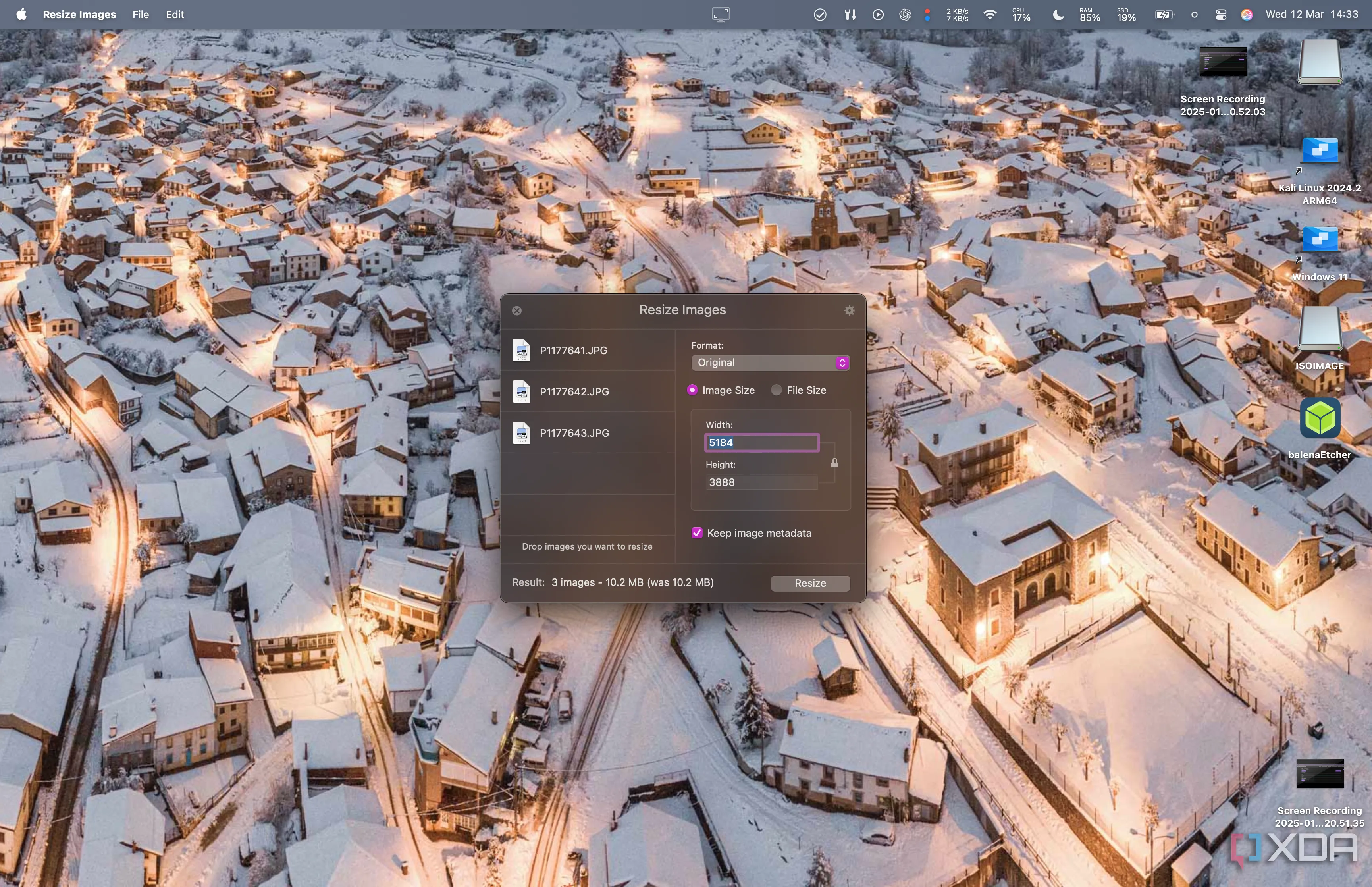 Công cụ Thay Đổi Kích Thước Ảnh trong Parallels Toolbox, cho phép chuyển đổi và thay đổi độ phân giải, định dạng ảnh hàng loạt.
Công cụ Thay Đổi Kích Thước Ảnh trong Parallels Toolbox, cho phép chuyển đổi và thay đổi độ phân giải, định dạng ảnh hàng loạt.
Kết Luận
Parallels Toolbox có thể là một phần mềm tiện ích ít được biết đến hơn so với Parallels Desktop, nhưng nó thực sự là một kho tàng các công cụ hữu ích có thể cải thiện đáng kể năng suất và tối ưu hóa hệ thống cho người dùng Mac và Windows. Từ việc dễ dàng tải video, nhận diện văn bản, gỡ cài đặt ứng dụng triệt để, dọn dẹp ổ đĩa cho đến xử lý hình ảnh hàng loạt, bộ công cụ này mang lại giá trị thiết thực, đặc biệt nếu bạn đã là người dùng Parallels.
Việc tích hợp các chức năng này vào một giao diện trực quan, dễ sử dụng giúp bạn tiết kiệm thời gian và công sức so với việc phải tìm kiếm và cài đặt nhiều ứng dụng riêng lẻ. Nếu bạn đang tìm kiếm những cách để tối ưu hóa trải nghiệm sử dụng máy tính của mình hoặc đơn giản là muốn khám phá thêm giá trị từ gói đăng ký Parallels hiện có, đừng bỏ qua Parallels Toolbox. Hãy trải nghiệm và cho chúng tôi biết tính năng nào bạn thấy hữu ích nhất trong phần bình luận bên dưới!